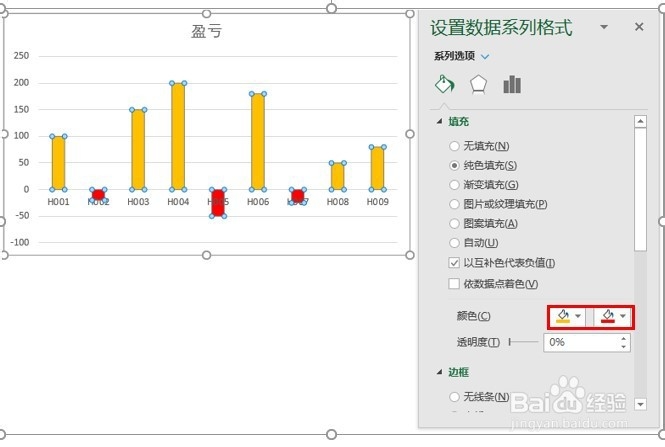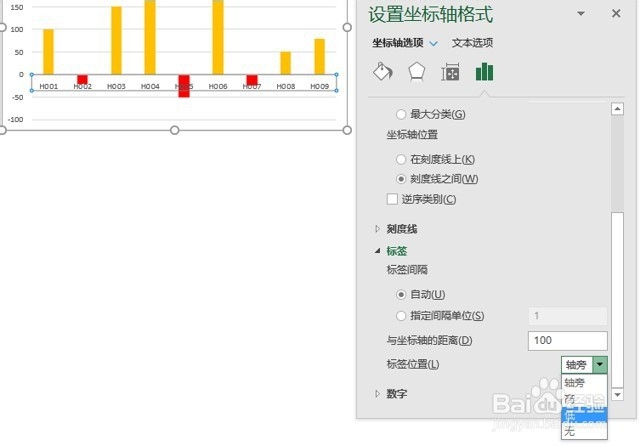柱状图如何根据正负数设置不同的颜色
1、第一步:插入柱状图:选中数据区域,插入柱状图,默认如下图所示:
2、第二步:选中柱状图,右键,设置数据系列格式在填充选项下,勾选”纯色填充”,并勾选”以互补色代表负值”
3、第三步:设置颜色设置两种颜色,分别用来显示正负值
4、第四步:设置坐标轴格式选中横坐标,右键,设置坐标轴格式,在标签选项卡中设置标签位置为”低”
5、最后的显示结果就是我们想要实现的效果,如图:
声明:本网站引用、摘录或转载内容仅供网站访问者交流或参考,不代表本站立场,如存在版权或非法内容,请联系站长删除,联系邮箱:site.kefu@qq.com。
阅读量:63
阅读量:54
阅读量:52
阅读量:94
阅读量:72